什么是adb工具?怎么用?
1、查看已连接的设备(adb devices)
举例:adb(一个空格)devices,如果按了回车后出现一段字母数字组合就说明设备连接成功了!
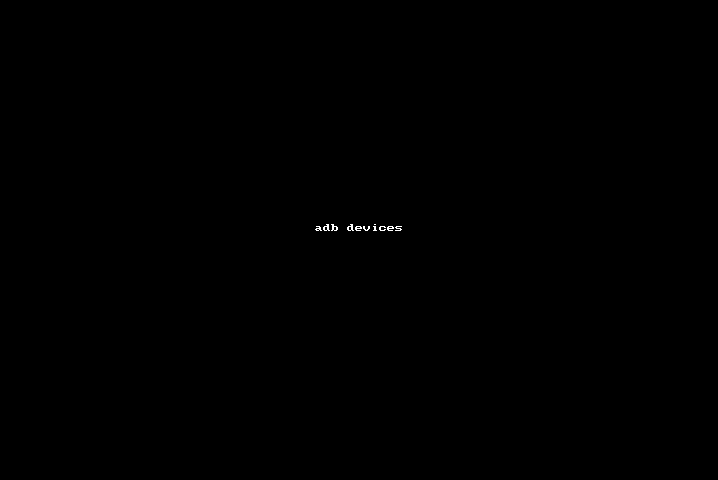

2、推送文件到设备(adb push 电脑文件路径 手机目标路径)‘push’——‘推’
举例:在不进入设备shell的情况下,输入adb(一个空格)push(一个空格)c:\a.txt(一个空格)/sdcard/(从电脑推送a.txt文件到设备sd卡)。
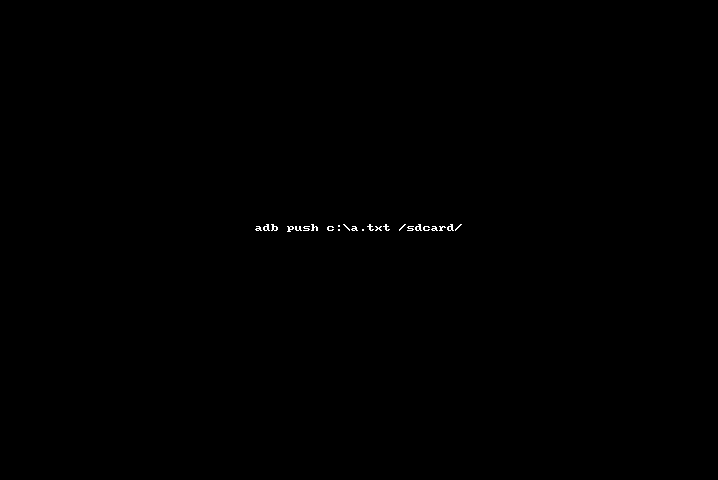
3、拉取文件到电脑(adb pull 手机文件路径 电脑目标路径)‘pull’——‘拉取’
举例:同样在不进入设备shell下,输入adb(一个空格)pull(一个空格)/sdcard/a.txt(一个空格)c:\(从设备下载a.txt文件到电脑)。
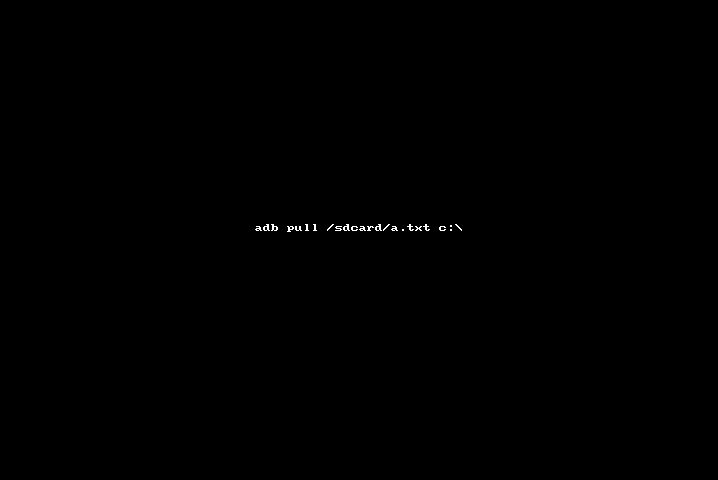
4、 上面2个发送文件到电脑和从电脑发送文件到手机使用‘pull’还是‘push’容易搞混淆,这里分享一个技巧——首先大家把电脑看作‘中心’或者把电脑看作是你自己,然后‘pull’是‘拉取’的意思,那么意思就是‘从手机拉取文件到电脑’,‘push’是‘推’的意思,那么就是‘推送文件到手机’
5、截屏
命令:adb shell screencap /sdcard/a.png
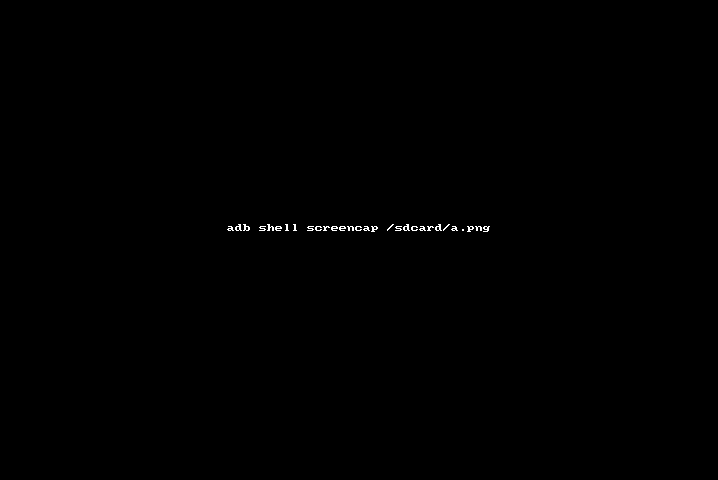
1、最简单的方法
直接在解压出来的文件夹空白处按住shift键+鼠标右键选择“在此处打开命令窗口”即可

2、如果你经常使用adb
如果你经常使用adb的话,这是个比较方便的方法:把解压出来的文件直接复制到‘C:\Windows’文件夹下,这样,每次你进入cmd就可以直接使用adb命令了很方便的
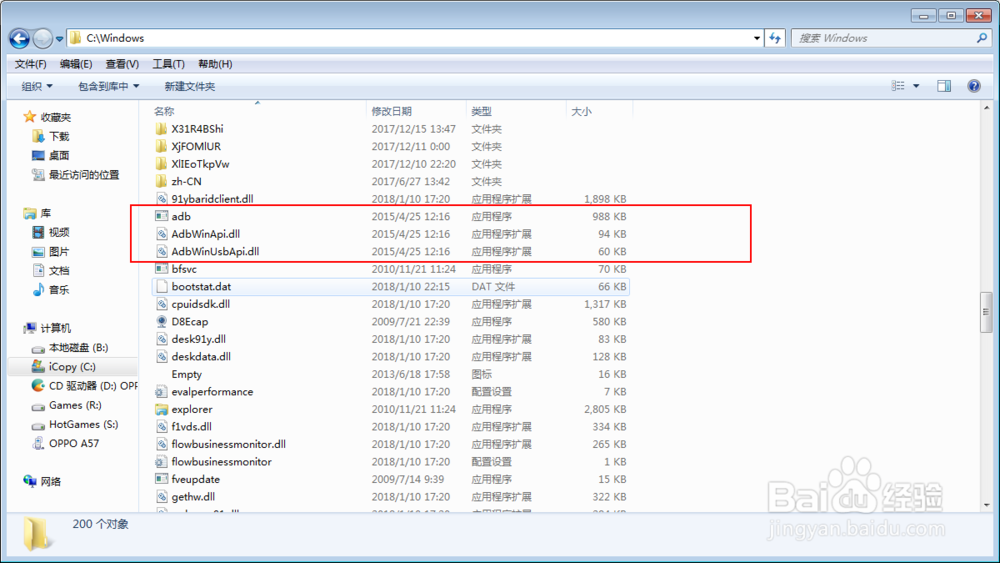
3、推荐的方法
把adb的目录添加到系统变量path,这和上面的方法差不多,不过不需要复制文件到系统目录,也是我比较推荐的方法
这种方法是先从打开cmd时显示的目录去找adb.exe这个文件去执行命令,如果在那个目录找不到就去系统变量path中注册的路径去找adb.exe来执行
